
逆光に光線が足りなくてPhotoshopで追加してみた
こんにちは。
お立ち寄りありがとうございます。
今回も、Photoshopの自分の覚書です。
テーマは「光線を追加する」です。
写真に逆行のフィルターを追加した場合、光が強くて全体的に光線を入れようとするとほぼ白くなってしまうので調整がちょっと難しい。
というわけで今回は明るい部分にも、しっかり光線が入るようにします。
1.明るい部分を選択する
写真を用意したら、
選択範囲⇒色域指定を選択
小窓が出てきたら、選択(C)をハイライトに
今回は許容量を15% 範囲を165で調整
次にCtrl+J ・・・選択範囲が新たにレイヤーが作成される
ここでは画面の明るい部分を選択しますので、写真の内容に合わせて範囲を変更するといいと思います。
範囲の数値は低くするとより光線の量が増えます。

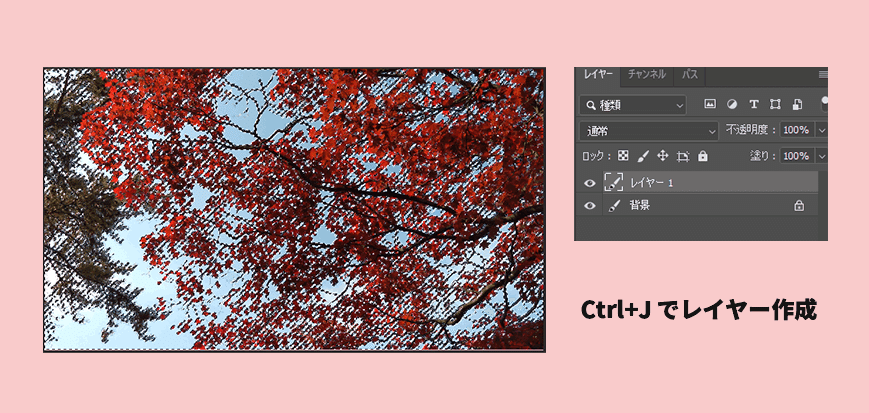
2.ぼかしフィルターを選択
新しく作成したレイヤー上で、
フィルター⇒ぼかし⇒ぼかし(放射状)を選択
小窓が出てきたら、方法をズームに、量を100に設定し
画面のどのあたりにぼかしの中心(太陽の位置)を十字の中心を移動させ調整
これはちょっと難しいです。逆光のフィルターも使用する場合は、先にこちらを作成してから、逆光のフィルターを作成した方が調整しやすいと思います。
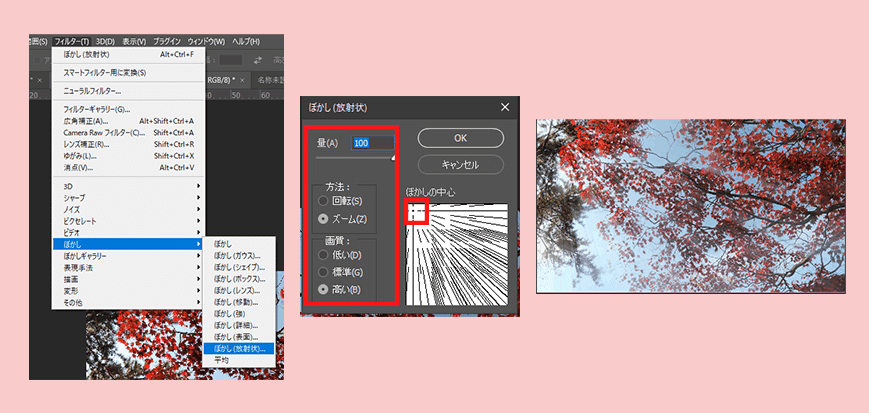
3.レイヤー種類を変更
レイヤーウィンドウで、ピンライトを選択
これだけでもかなり雰囲気出ているのですが、ちょっと物足りなければ、レイヤを複製すると重みが出ます。
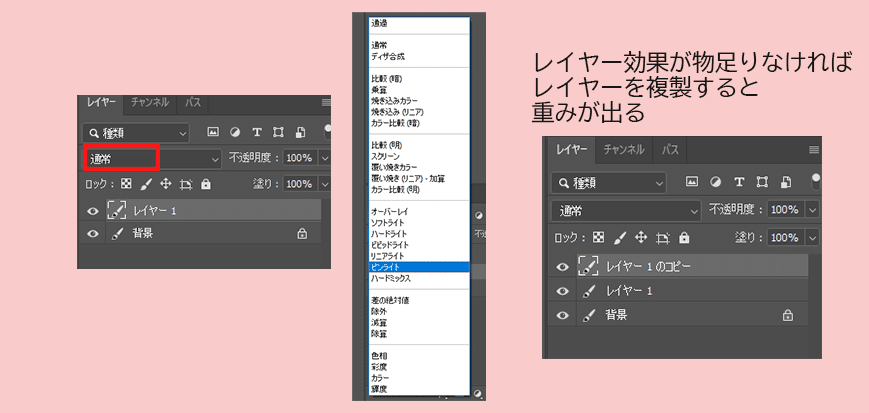
ちなみに下の画像は、左は逆光のフィルターのみで明るさを強くしてみたもの、右は1~3の作業+レイヤ複製をしたものに弱い逆光をプラスしたものです。私のイメージに近いものができました。

もちろん逆光フィルターのみの良さもありますので、上の作業をプラスしなければいけないわけではありませんが、「イメージとちょっと違うんだよな」と感じた場合に利用できると思います。
この記事が気に入ったらサポートをしてみませんか?
